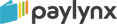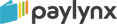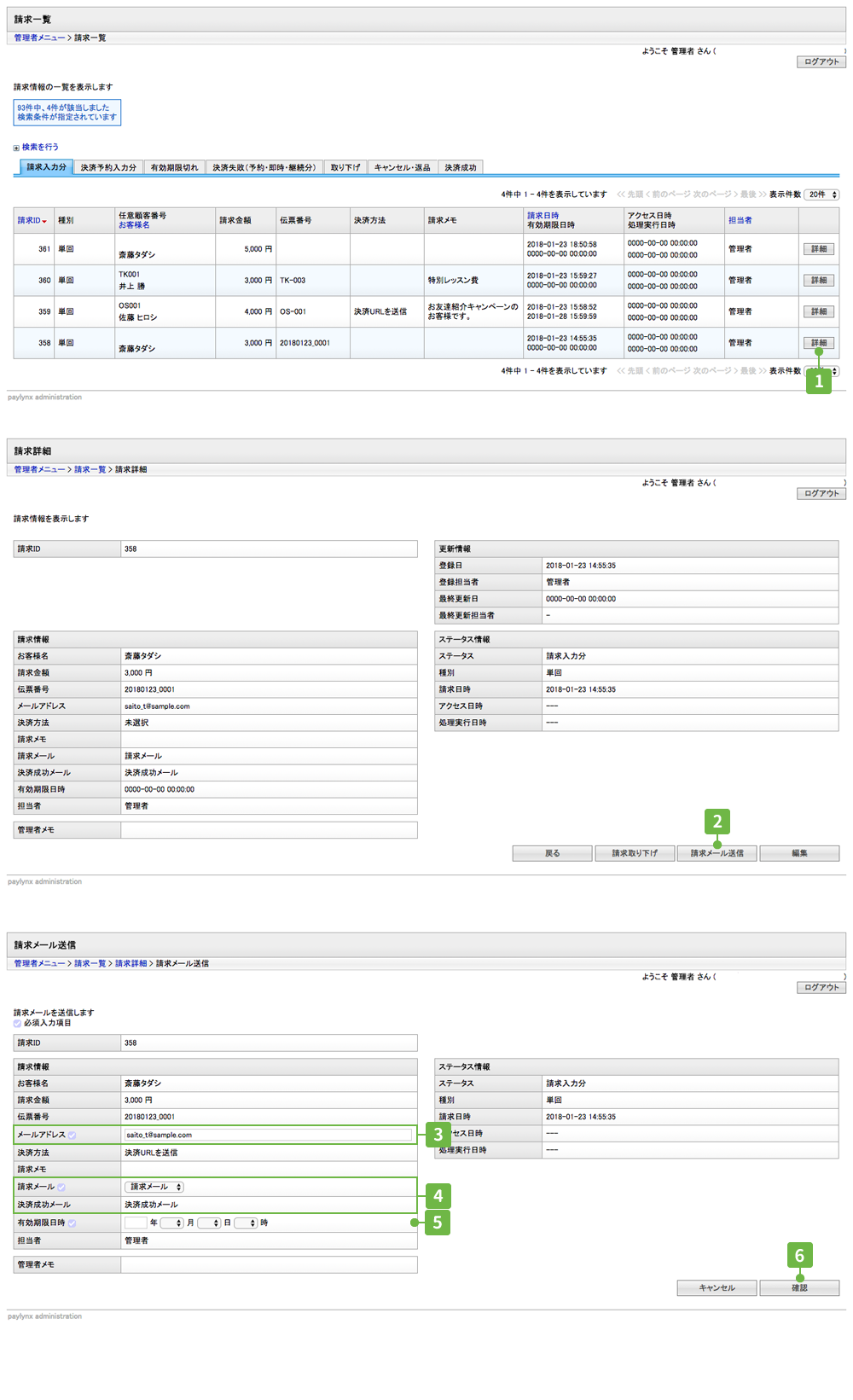マニュアルトップ >
5.[PC版]請求の管理 > 2.請求メールを送信する
2.請求メールを送信する
update
PCから請求入力を行う際に、「請求情報の生成のみ」を選択した場合は請求情報の詳細から請求メールを送信することができます。また、メールを再送したい場合も同じ手順です。
- 請求一覧から請求入力分のタブから請求メールを送信したいお客様の「詳細」をクリックします。
- 詳細画面の右下「請求メール送信」をクリックします。
- メールアドレスが入力されていない場合は、メールアドレスを入力します。
- 使用するメールテンプレートを選択します。
海外向け(中国語・英語・韓国語など)に請求入力する場合は利用したい言語でメールテンプレートを作成し、請求メール・決済完了メールで選択してください
- 有効期限の日時を設定します。
設定した日時以降にお客様が決済画面を開くと「URLが無効です」と表示され決済をすることができません。
- 確認をクリックすると確認画面へ移動します。
内容を確認して「確定」をクリックすると請求メール送信完了です。
- 請求メールはスマホ版の管理画面からも送信できます。
→[スマホ版]請求メールを送信する